
Как да деактивирам тъчпада на лаптоп?
В тази статия ще научите 3 начина да изключите сензорния панел на вашия лаптоп.
Навигация
Искате ли да изключите тъчпада, но не знаете как?
Много често, когато общувате в социална мрежа или пишете тезата, недобросъвестни моменти се случват поради които показалецът на мишката внезапно отива настрани или отива в областта на текста, като по този начин го разваля.
Следователно, ако използвате мишката, тогава изобщо не се нуждаете от тъчпад и все пак си струва да я изключите.
И така, днес на практика ще разгледаме как да деактивираме тъчпада или сензорния панел на The NotBook.

Какви методи за изключване на тъчпада съществуват?
- Пълно изключване на шофьора на Synaptics Touchpad
- Промяна на конфигурацията на драйвера на Synaptics Touchpad
- FN + F Клавиши за бърз достъп (в зависимост от марката лаптоп)
Как да деактивирам тъчпада през драйвера на устройството?
И така, този метод е универсален, тъй като работи на всички текущи операционни системи Windows 10/8/7.
- На първо място, е необходимо да се провери наличието на един и същ водач, отговорен за работата на сензорния панел
- Защо трябва да кликнете върху бутона "Започнете" или "Започнете"И след това изберете съответния елемент "Успех на устройства"
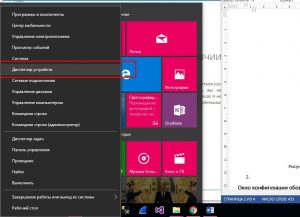
- След "Успех на устройства" Ще се отвори, трябва да намерите раздел „Мишки и други указващи устройства“И след това щракнете върху него
- Сега може да забележите, че има същото шофьор на Synaptics Touchpad
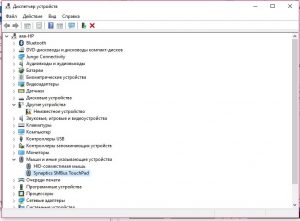
- За да изключите драйвера, трябва да щракнете върху него с правилния бутон на мишката и след това върху елемента "Имоти"
- Тук трябва да отидете в раздела "Управление на енергията" и премахнете всички полета от алебаби
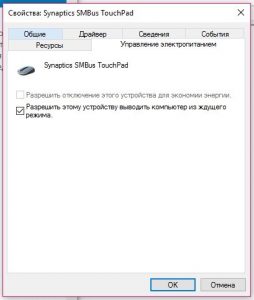
- Готов! Сега вашият тъчпад не работи, но винаги можете да го активирате
Как да деактивирате тъчпада чрез промяна на конфигурацията Synaptics touchpad?
Този метод е идеален за неопитни потребители, които ще бъдат трудни за разбиране на основите на притежаването на шофьори.
Следователно, изключването на тъчпада през конфигурацията е много по -лесно и по -удобно.
Така че, ако искате да го деактивирате, следвайте инструкциите:
- Първо отидете на контролния панел на вашия компютър
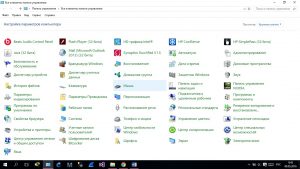
- След това намерете иконата с изображението на мишката и щракнете върху нея
- Сега трябва да отидете в раздела Logo Synaptics
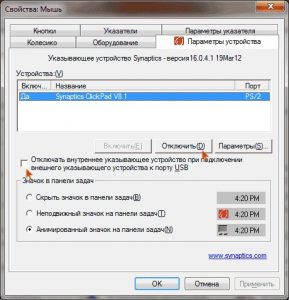
- За да изключите тъчпада, трябва да кликнете върху бутона "Деактивирайте"След това натиснете бутона "Приложи", и тогава "ДОБРЕ"
Как да изключите тъчпада с бутон за бърз достъп?
Така че, този метод също е доста примитивен, тъй като изисква обикновен натиск на комбинации от клавиши, в резултат на което тъчпадът ще престане да функционира.
Но трябва да разберетече всеки производител на лаптопи "това" Бутонът за изключване на тази функция.
- За да изключите тъчпадаТрябва да щракнете върху комбинацията от клавиши Fn + f, в последния бутон F се определя от номера, който зависи от производителя.
Изключване на лаптопа ASUS
- В нашия случай имаме лаптоп ASUS, в резултат на което спирането на тъчпада, което използваме комбинации Fn + f7

Изключване на лаптопа HP
Ако имате лаптоп на този производител, тогава тук спирането на тъчпада натиска в левия горен ъгъл на областта на тъчпада
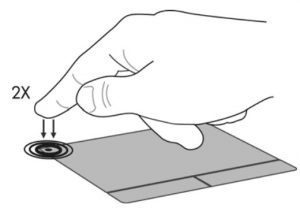
Изключване на лаптопа Lenovo
За да изключите тъчпада на такъв лаптоп, трябва да направите комбинация Fn + f5
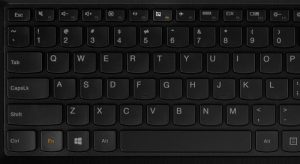
Tachpad изключване на лаптопа Sony Vaio
Тук също е необходимо да се създаде едновременното натискане на клавишите Fn + f1

Tachpad, но лаптоп samsung
За да включите/деактивирате тъчпада, трябва да натиснете едновременно Fn + f5
Е, днес разглобихме начините за включване и изключване на сензорния панел (тъчпад) на лаптопи от различни производители.
